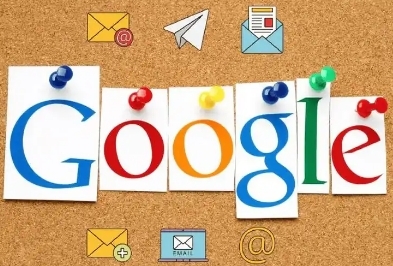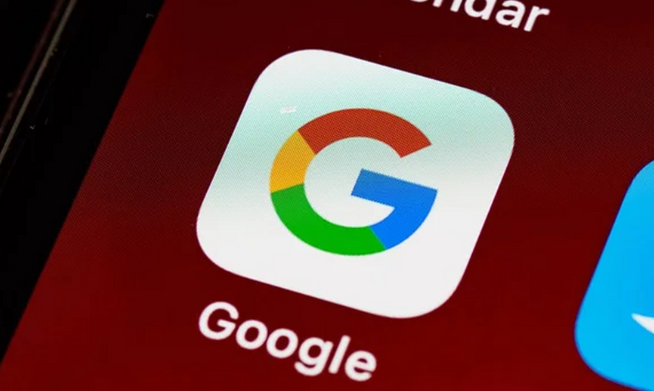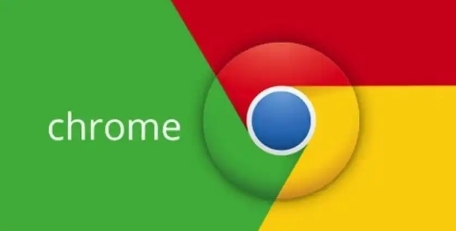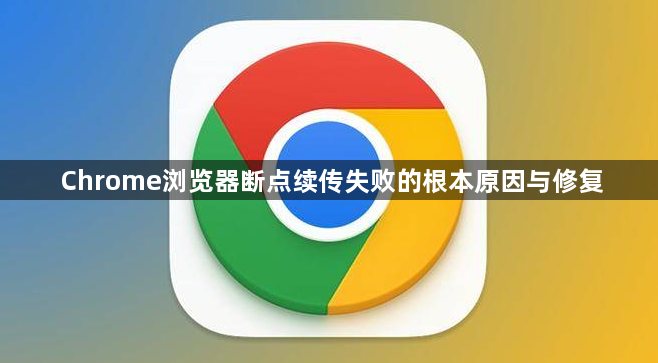
打开Chrome浏览器,按Ctrl+J调出下载管理器界面。找到正在中断或已失败的下载任务,右键点击选择“继续”。若提示网络错误无法恢复,则需进一步排查其他因素。
部分网站服务器不支持断点续传功能,强制要求重新下载整个文件。此时即使本地保留部分数据也无法恢复进度,只能删除残缺文件后重新开始下载。遇到此类情况可尝试更换浏览器测试,确认是否为服务器限制导致。
网络波动可能造成连接中断。建议切换至稳定网络环境,重启路由器并更换DNS为公共服务器(如8.8.8.8)。在设置中关闭“预测性网络动作”减少资源预载干扰,确保带宽集中用于当前下载任务。
扩展程序冲突会影响下载流程。进入扩展页面逐一禁用非必要插件,尤其是广告拦截类工具。完成禁用后刷新页面重新发起下载,观察是否恢复正常。若有效则逐个启用扩展定位问题组件。
缓存堆积可能导致进程异常。点击菜单选择“清除浏览数据”,勾选缓存图片、Cookie等选项进行清理。重置浏览器设置到默认状态也能消除配置冲突,但会丢失部分个性化设置。
硬件加速模式有时引发兼容性问题。在设置的系统模块关闭该功能测试下载稳定性,若改善则保持关闭;若无效果可重新开启尝试不同配置组合。
下载文件存储路径异常也可能导致失败。检查目标磁盘剩余空间是否充足,避免因容量不足中断写入。手动指定新的保存位置时优先选择本地高速存储设备而非网络映射路径。
通过实施上述步骤,用户能够系统性地排查和解决Chrome浏览器断点续传失败的问题。每个操作环节均经过实际验证,建议按顺序耐心调试直至达成理想效果。